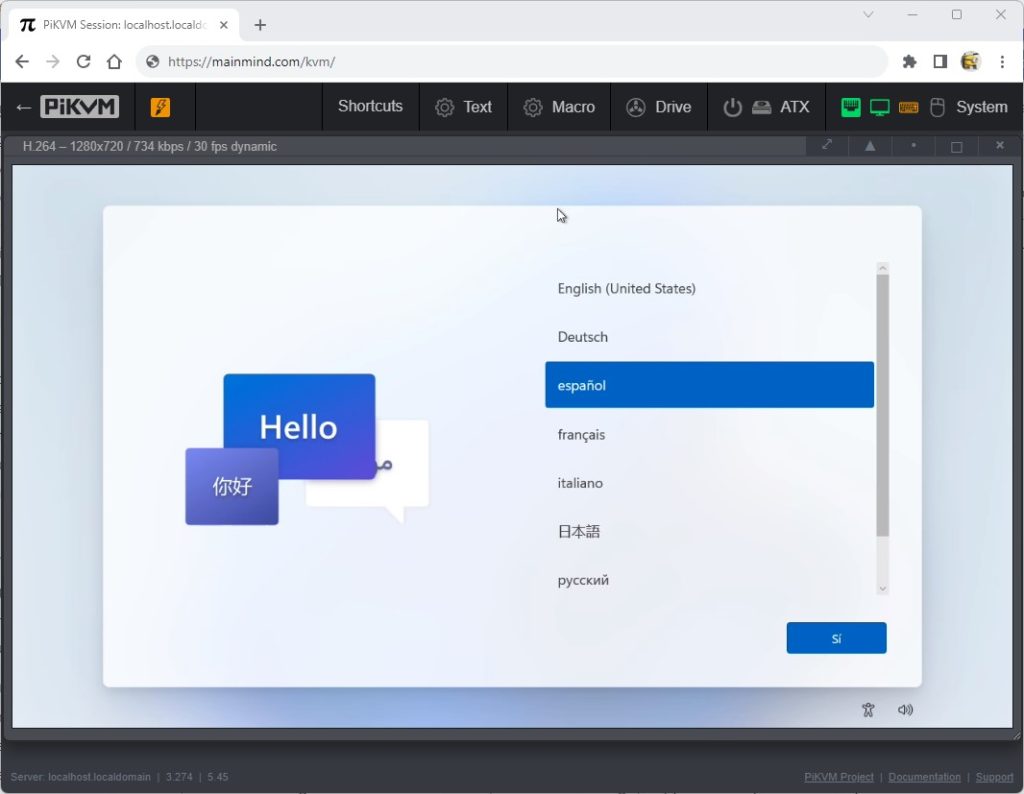En febrero de 2002 compré el HAT PiKVM v3.3 para Raspberry 4 pero entonces los precios empezaron a subir… lo que inicialmente rondaba los 30-40 € se veían por encima de 200 €… así que se quedó aparcado hasta hoy. Si bien los precios no han sido los de antes, con la salida del modelo 5 y viendo que los precios de la 4B no se alejaban del más antiguo modelo 3 era el momento de comprar…
La instalación física no tiene demasiada posibilidad de fallo Hardware Attached on Top (HAT) aunque si debemos tener en cuenta en donde conectamos cada cable, los conversores HDMI-DVI, incluso los HDMI-VGA también nos servirán:


En cuanto a PiKVM OS debemos descargar la imagen correspondiente para nuestra versión de placa, en este caso es la v3.3 aunque después lanzaron la v4. Grabaremos en nuestra tarjeta SD (Clase 10 mínimo, para no eternizarnos con la escritura de datos) mediante RPi Imager el archivo recién descargado.
Con la tarjeta SD en nuestra Raspberry 4 + HAT el primer arranque tardará un poco más mientras genera claves y certificados únicos para el acceso SSH/Web. Por defecto buscará una IP por DHCP y podremos acceder con el usuario por defecto en la web admin/admin o vía SSH root/root
Conectados al dispositivo, nos aseguramos de actualizar a la última versión de PiKVM OS, con permisos de root y habilitando la escritura:
su -
rw
pacman -Syu
reboot
Si algo falla durante la actualización, podemos probar a actualizar el repositorio Arch Linux ARM:
curl https://files.pikvm.org/update-os.sh | bash
Pacman guarda todos los paquetes instalados para poder volver a la versión anterior si algo sale mal, por lo que si todo es correcto podemos borrarlos de la tarjeta SD:
rw
rm -rf /var/cache/pacman/pkg
ro
Otro de los pasos básicos será cambiar la contraseña de root y la de usuario web por defecto:
sudo -
rw
passwd root
kvmd-htpasswd set admin
ro
Podemos crear nuestro propio usuario para la interfaz web:
rw
kvmd-htpasswd del admin
kvmd-htpasswd set remoto
ro
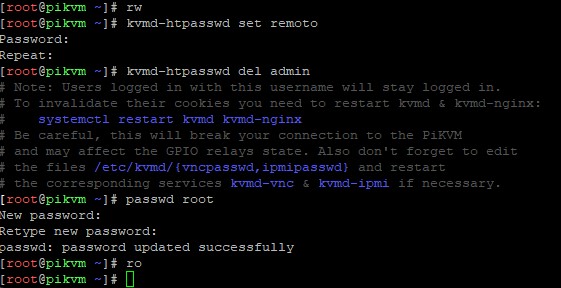
Con nuestro HAT conectado podemos acceder vía wifi o por red local, si optamos por la opción inalámbrica de manera sencilla mediante el menú, si todo es correcto comprobamos:
wifi-menu
iw wlan0 info
Para conectar con el perfil Wifi que acabamos de crear cada vez que reiniciamos el equipo (el nombre del perfil se guarda en /etc/netctl/)
netctl enable wlan0-MiNombrePerfilWifi
NOTA: cuidado al alternar entre red cableada y wifi, y entre netctl (versiones antiguas <2021.10.19), systemd-networkd, wifi-menu… asegúrate de tener solo un servicio configurado y si es necesario failover entre red cableada y wifi
systemctl --type=service
La otra opción (sin wifi-menu), creamos el ficheros: /etc/systemd/network/wlan0.network
[Match]
Name=wlan0
[Network]
DHCP=yes
DNSSEC=no
[DHCP]
ClientIdentifier=mac
RouteMetric=50
Añadimos la clave wifi WPA2:
rw
wpa_passphrase 'MiRed' 'MiClaveWifi' > /etc/wpa_supplicant/wpa_supplicant-wlan0.conf
chmod 640 /etc/wpa_supplicant/wpa_supplicant-wlan0.conf
systemctl enable [email protected]
ro